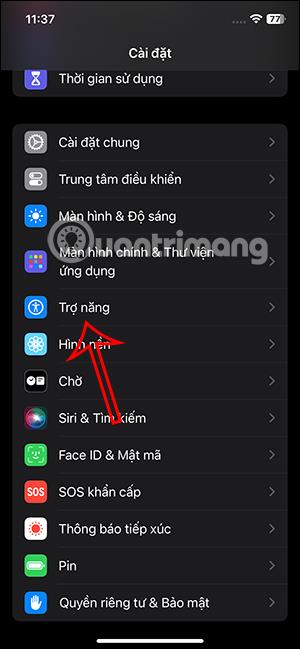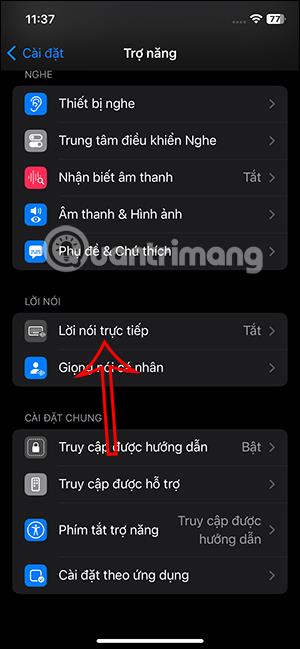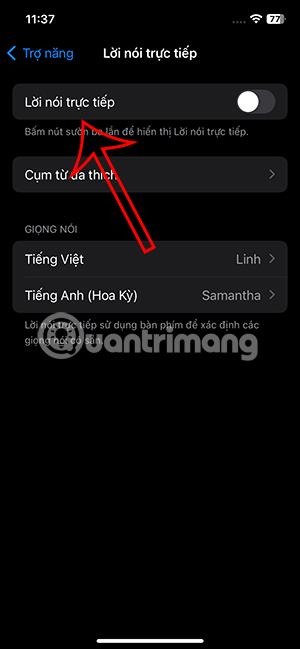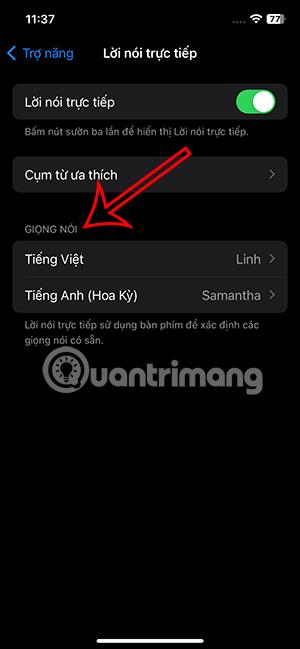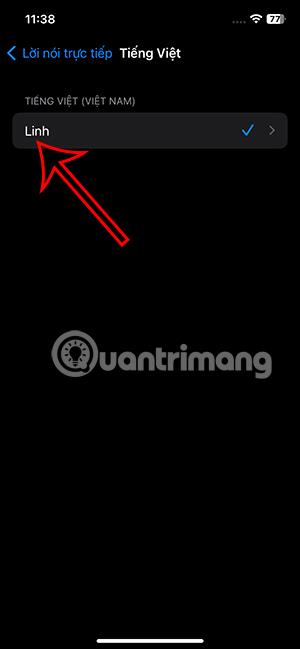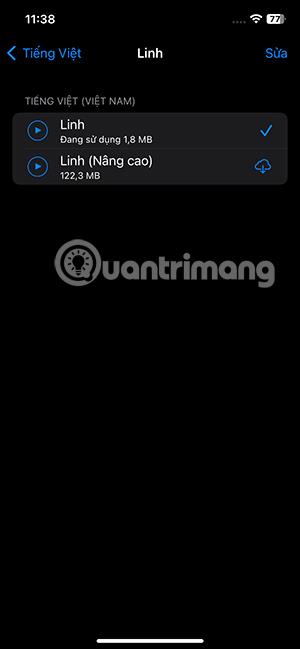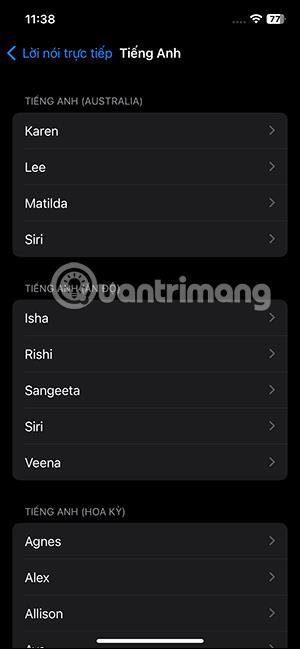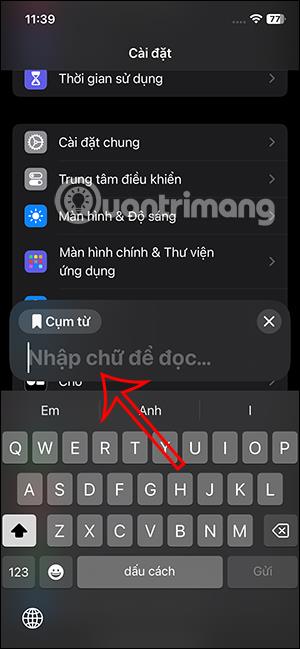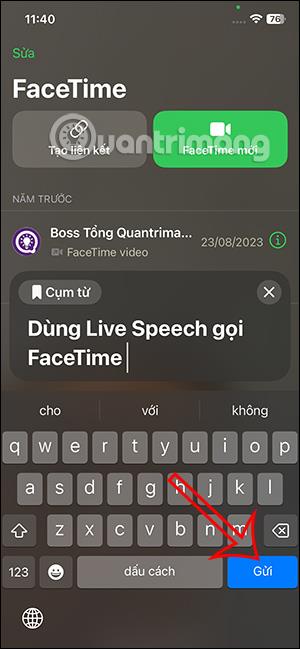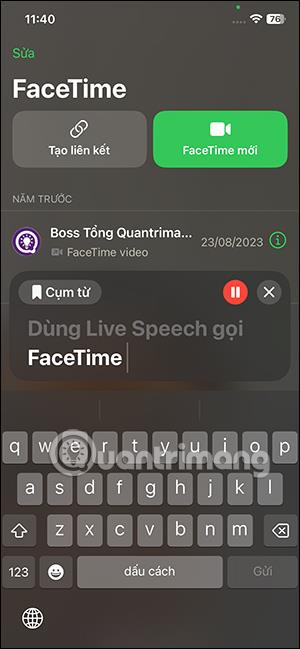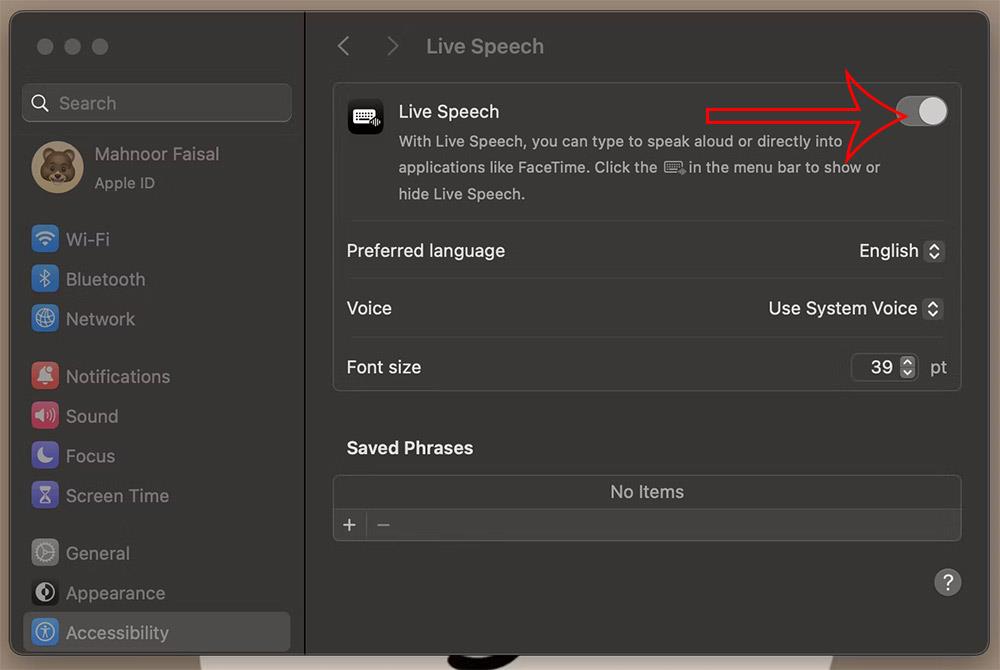Az Élő beszéd az iPhone-on olyan felhasználók számára készült támogatási funkció, akiknek nehézségeik vannak a másik személlyel való hangos kommunikáció során, például telefonhívások vagy FaceTime-hívások kezdeményezése során. Amikor bekapcsolja ezt az Élő beszéd funkciót, közvetlenül beírhatja a kicserélni kívánt tartalmat, és azt a rendszer a másik személynek küldött hanggá alakítja. Az alábbiakban az Élő beszéd funkció használatára vonatkozó utasításokat olvashat a FaceTime iPhone készüléken történő hívásához.
Az Élő beszéd használata a FaceTime hívásához iPhone-on
1. lépés:
Az iOS 17 rendszert futtató iPhone felületén kattintson a Beállítások elemre , majd görgessen le a Kisegítő lehetőségek elemre . Az új felületre váltva a felhasználók az Élő beszéd lehetőségre kattintva aktiválják az Élő beszédet iPhone-on.

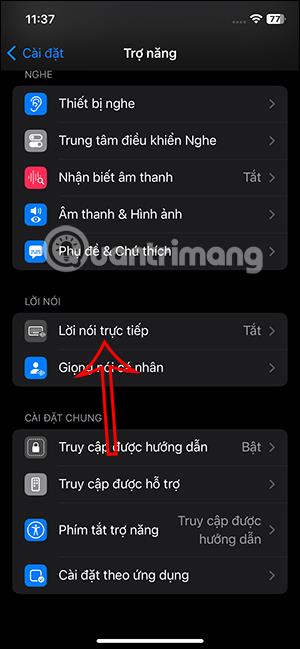
2. lépés:
A képen látható felületen engedélyezi az Élő beszéd funkciót az Élő beszéd használatához. Ezután lentebb a felhasználók kiválaszthatják a beírt tartalom hangját .
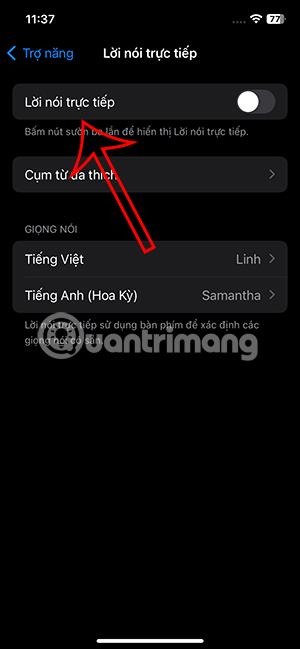
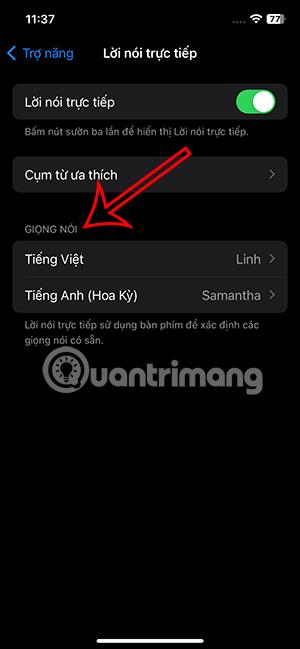
3. lépés:
A jelenlegi vietnami hangnál csak egyféle hang létezik. Hallgatva választhat az alapvető vagy a fejlettebb hangstílusok közül a letöltéshez. Angol hangon a felhasználóknak több lehetőségük van.
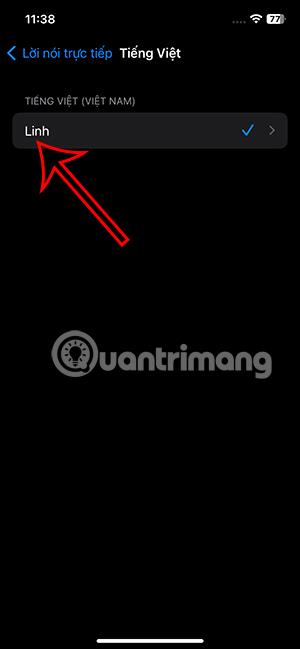
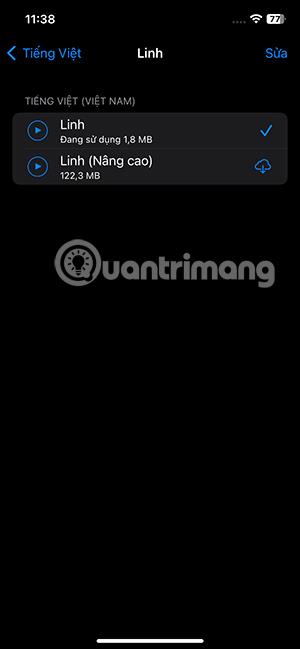
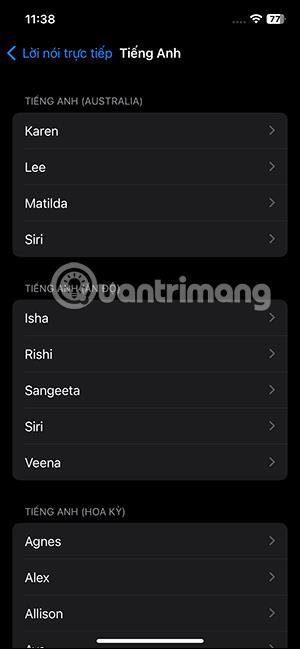
4. lépés:
Most a szokásos módon hívja fel a FaceTime-ot iPhone-on , majd nyomja meg háromszor az oldalán lévő bekapcsológombot, hogy az Élő beszéd funkcióval hívja fel a Facetime-ot iPhone-on. Ezután jelenítse meg a szövegbeviteli felületet az olvasáshoz . Belépés után nyomja meg az alábbi Küldés gombot .
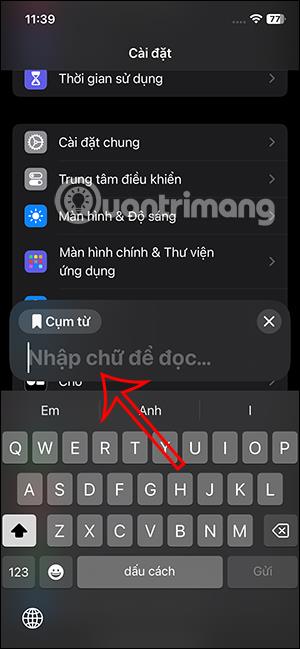
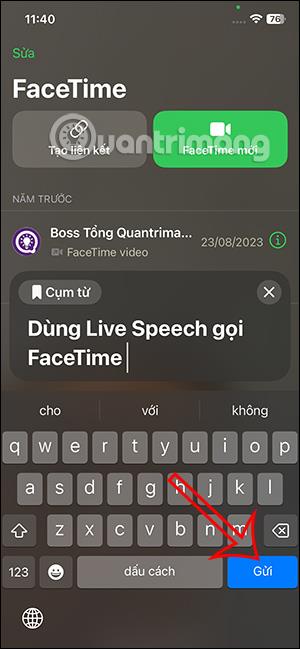
Ezután az Élő beszéd minden beírt szót felolvas, hogy elküldje az ellenfélnek.
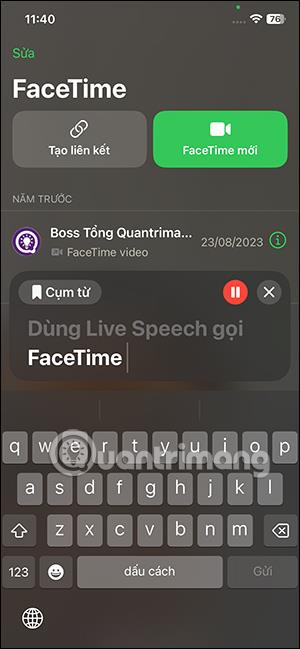
Útmutató az élő beszéd használatához Mac rendszeren
Megjegyzés: az élő beszéd használatához az eszközön macOS Sonoma vagy újabb verziót kell telepíteni.
1. lépés:
Először kattintson az Apple logóra, majd válassza a Rendszerbeállítások lehetőséget az alábbi listában. Továbbra is kattintson a Kisegítő lehetőségek elemre a menü bal oldalán. Ezen a felületen görgessen le, és kattintson az Élő beszéd funkcióra a használathoz.
2. lépés:
Ha a mellette lévő tartalmat nézi, engedélyeznie kell az Élő beszédet is Mac-en a használatához . Ezenkívül az Élő beszéd használata közben beállíthatja a hangot és a betűtípust. Kattintson a Preferált nyelv lehetőségre a nyelv és a hang módosításához.
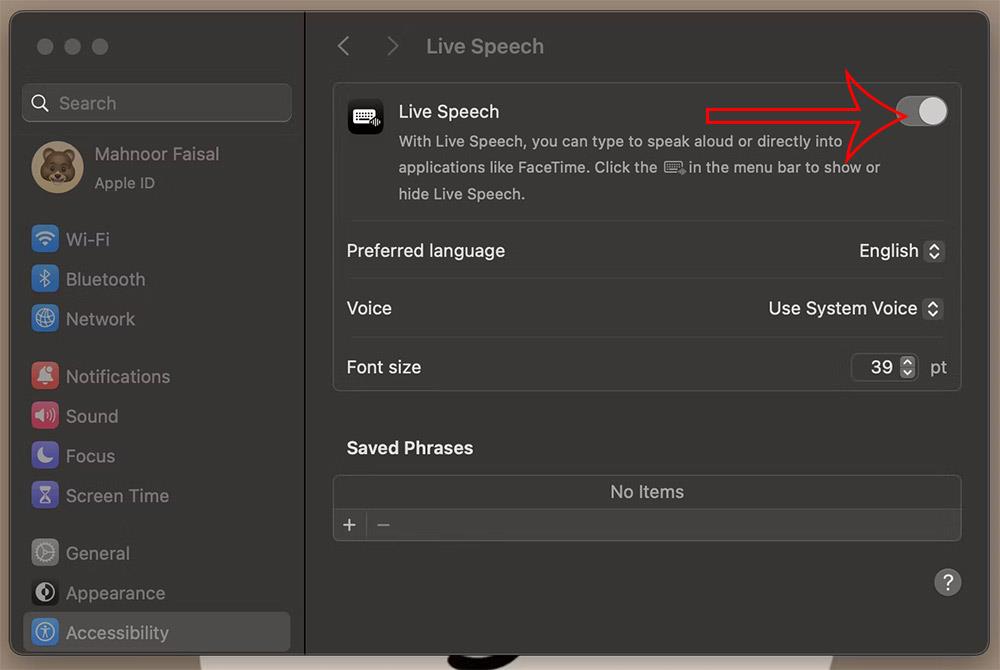
3. lépés:
Folytatja a FaceTime-hívás kezdeményezését Macen, és megjelenik egy szövegbeviteli mező a képernyő tetején. Beírja a tartalmat, és megnyomja a lejátszást a szöveg beszéddé alakításához .